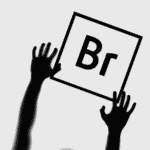Adobe Acrobat/ReaderでPDFを開くと下記画像のように「163%」のように中途半端な大きさで開かれてしまうため、その度にサイズを100%表示に直していませんか?
そんな面倒な作業は今後一切しなくて済むように常時100%表示に設定変更してしまいましょう。
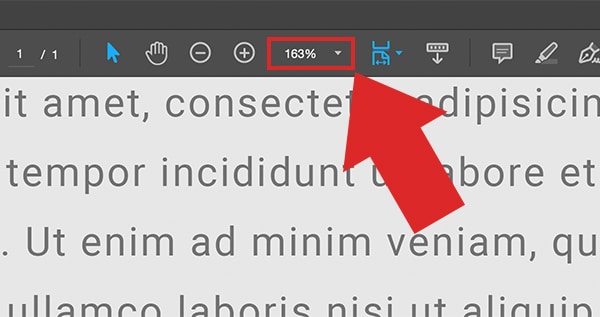
こういうちょっとした部分の設定を変更してあげるだけで作業効率もどんどん上がっていくのでぜひこの機会に設定変更しておくことをおすすめします。
1.Acrobat/Readerを起動して環境設定を開く
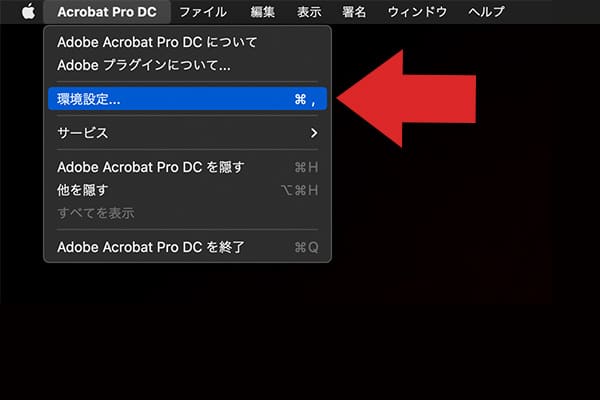
2.左側の「分類:」リストの中から「ページ表示」を選択
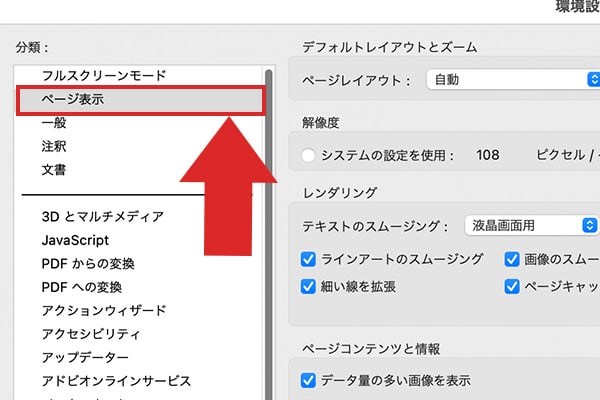
3.「ズーム:自動」となっている部分を「ズーム:100%」に変更
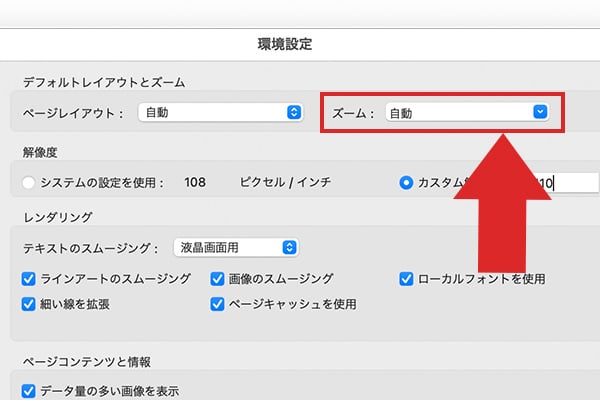
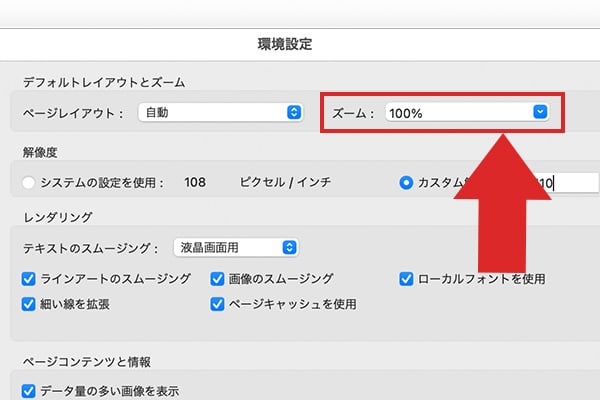
4.設定を保存して再度PDFファイルを開き、100%表示されているか確認
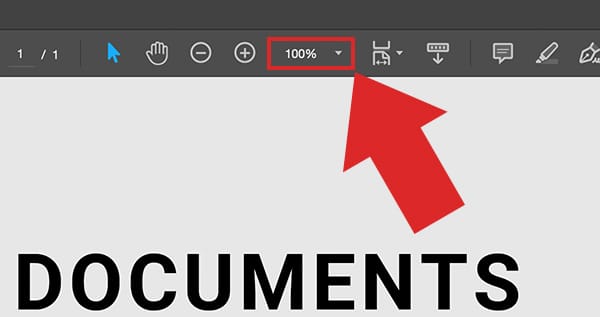
以上で設定は完了です。
次回もAcrobat/Readerのおすすめ時短設定をご紹介しようと思います。
ではごきげんよう。